雨林木风win7系统重装纯净版64位图解步骤
- 分类:教程 回答于: 2016年12月14日 00:00:00
雨林木风win7系统重装纯净版64位怎么做?可以借助工具操作雨林木风重装win764纯净版系统吗?那又要用什么工具操作雨林木风win7系统重装纯净版64位比较好呢?其实我们可以借助PE等工具进行雨林木风重装win764纯净版的,接着看小编是怎么完成的吧!
首先建立WinPE安装环境
通俗来讲,安装系统需要进入一个独立的系统环境。WinPE是一种简易版Windows,可以提供操作系统安装所需在的基本环境。一般下载好的PE都会自带很多小工具,如虚拟光驱、快捷安装器等,今天我们就要利用这些工具加以完成。
首先下载一款名为“通用PE工具箱4.0(强调一遍,只限4.0这个版本,或者同样作用的微PE)”的小工具(也可选择其他WinPE工具箱,原理都是一样的),在硬盘上建立WinPE操作环境。其中安装模式选择“安装到当前系统(推荐)”,正常结束后按提示重启电脑。
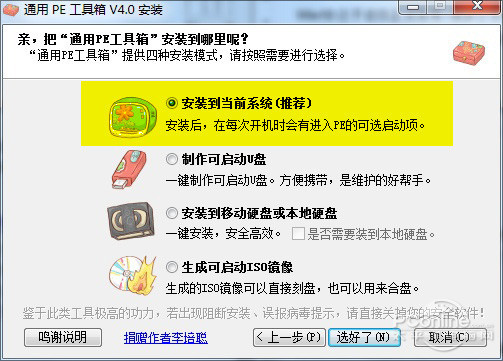
雨林木风win7系统重装纯净版64位图解步骤图1
重启后,电脑会在启动环境弹出一个菜单,这时点击“通用PE工具箱”进入到WinPE工作环境。

雨林木风win7系统重装纯净版64位图解步骤图2
进入WinPE后,你会发现桌面上提供了很多小工具。首先双击“ImDisk虚拟光驱”打开虚拟光驱软件,点击“装载”定位到下载好的ISO镜像。

雨林木风win7系统重装纯净版64位图解步骤图3
此时虚拟光驱不关(如有影响可最小化),再双击桌面上的“Windows安装器大全”,启动“2.快捷安装器(快捷方便)”。
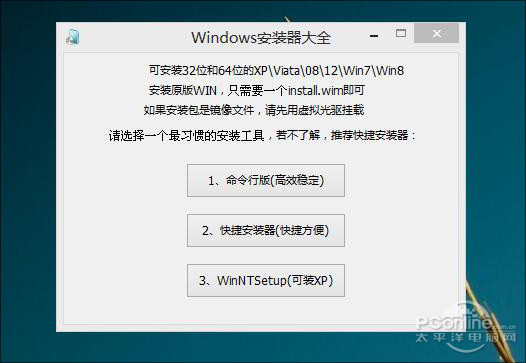
雨林木风win7系统重装纯净版64位图解步骤图4
点击“打开”,定位到刚刚虚拟好的光驱里面,双击“sources→install.wim”,这时系统会自动询问你所安装的是否为Win7以后版本,选择“是”。
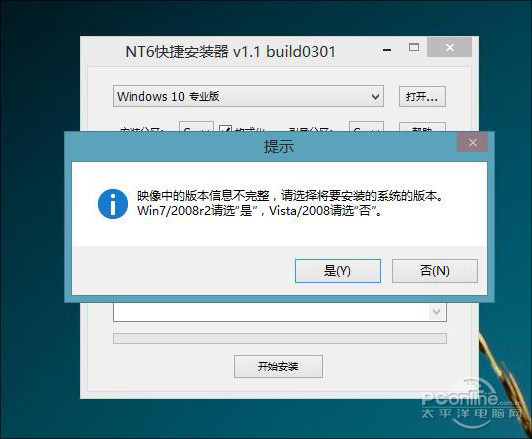
雨林木风win7系统重装纯净版64位图解步骤图5
这里需要说一句,安装器默认会在安装盘符后勾选“格式化”选项,如果你打算全新安装(建议多数网友这样做,只是需要提前备份数据),那就保持这个勾选。如果不想格式化,或者分区上还有重要资料,一定要记着将它取消。如无异议,点击“开始安装”。

雨林木风win7系统重装纯净版64位图解步骤图6
这时安装雨林木风win7进程开始,如果一切正常,几分钟后会提示你重启计算机。
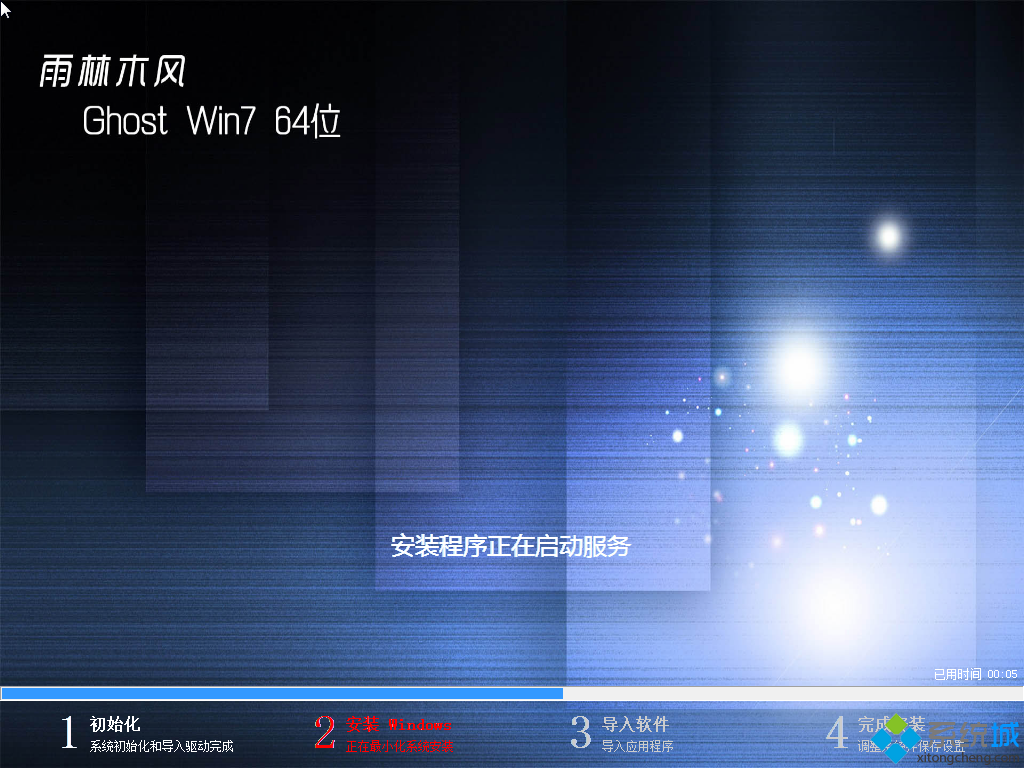
雨林木风win7系统重装纯净版64位图解步骤图7
重新启动电脑后,计算机正式进入到Win7安装进程。首先是徽标开路,接下来是设置界面。

雨林木风win7系统重装纯净版64位图解步骤图8
雨林木风win7系统重装纯净版64位图解步骤的全部内容到此就结束了,供大家伙参考收藏,雨林木风重装win764纯净版系统绝对是干净无毒的,有着稳定安全的特性,还有兼容游戏与软件,不过在雨林木风重装win764纯净版最重要的一点是备份重要的文件及数据。
 有用
26
有用
26


 小白系统
小白系统


 1000
1000 1000
1000 1000
1000 1000
1000 1000
1000 1000
1000 1000
1000 1000
1000 1000
1000 1000
1000猜您喜欢
- 请问小鱼一键重装系统好吗..2023/04/15
- 系统之家小白系统哪个好2022/10/18
- 小白系统在线重装方法步骤..2022/01/25
- 清除DNS缓存和刷新DHCP列表2015/07/06
- 一键装机xp系统教程2016/11/05
- 为什么电脑efg盘不见了的恢复方法..2022/10/15
相关推荐
- windows7旗舰版运行慢解决方法..2017/01/04
- 系统重装失败怎么办2016/11/13
- 鸿蒙系统下载2.0介绍2022/11/09
- ghost安装器详细使用教程2020/06/10
- 电脑死机怎么办重装系统的方法..2022/01/19
- U盘如何安装电脑系统2016/12/10

















